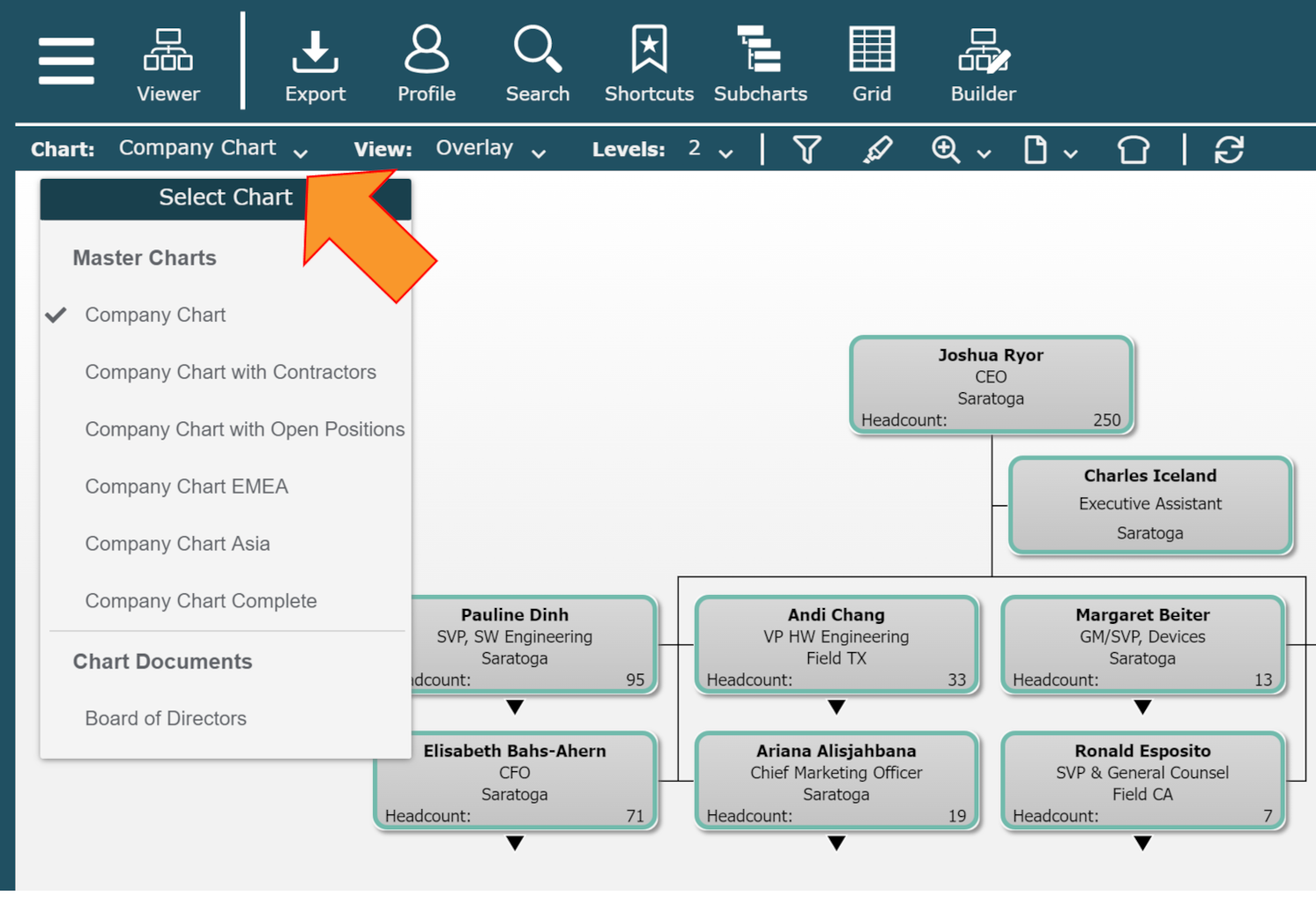Création d'un organigramme principal
Destinataires
Destinataires : Administrateurs
Aperçu
UN organigramme principal est un organigramme généré automatiquement dérivé d'une ou plusieurs sources de données. organigrammes principaux sont visibles dans Téléspectateur mode et peut être utilisé pour créer des organigrammes personnalisés personnalisés.
Les cartes maîtresses sont gérées dans le Paramètres du compte : gestion des organigrammes panneau, où vous pouvez renommer, réorganiser, supprimer. et ajoutez-en de nouveaux.
Création du premier organigramme principal
Lors de votre première connexion à votre compte OrgChart, vous verrez ce qui suit :
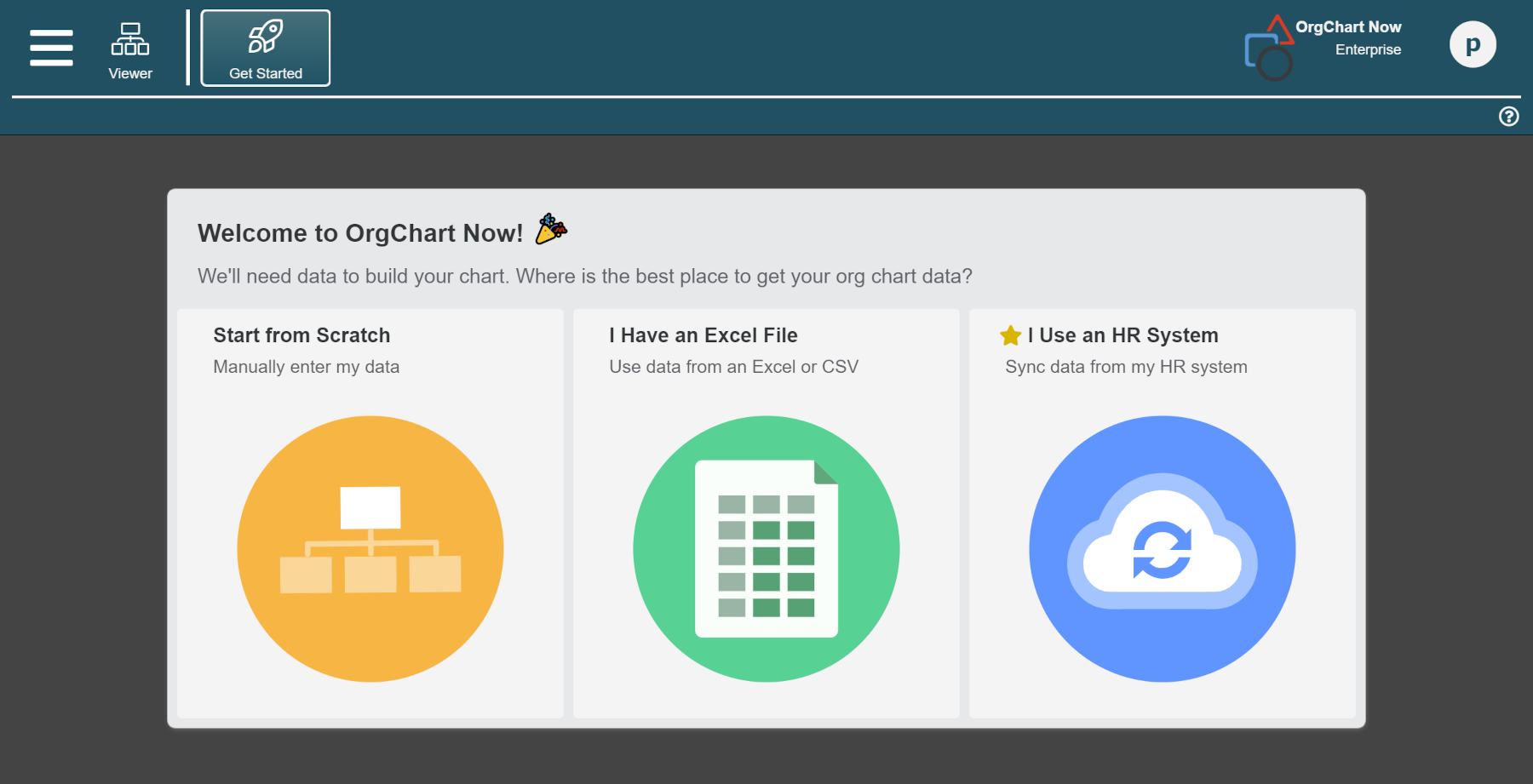
Cliquez sur l'une des trois options suivantes pour commencer :
Commencer à partir de zéro - Sélectionnez le nombre d'employés dans votre entreprise et les types de champs de données que vous souhaitez utiliser. Ensuite, entrez manuellement vos données.
J'ai un fichier Excel - Téléchargez un fichier de données sur vos employés, indiquez à OrgChart comment vous souhaitez qu'il interprète vos données, puis générez votre organigramme.
J'utilise un système RH - Choisissez votre système RH dans notre liste de Connecteurs, entrez vos informations d'identification, puis actualisez pour générer votre organigramme.
Création d'un nouveau organigramme principal
Les administrateurs peuvent ajouter des organigrammes principaux à leur compte. Ceci est utile pour restreindre les données sur importer, ou visualiser des parties spécifiques de votre entreprise. La section suivante fournit des instructions étape par étape pour ajouter un nouveau organigramme principal à votre compte OrgChart.
Cliquez sur le Sélecteur de mode icône dans le barre d'outils, puis sélectionnez le Installation option. Le Installation Le panneau s’affiche.
Cliquez sur le Paramètres du compte tuile.
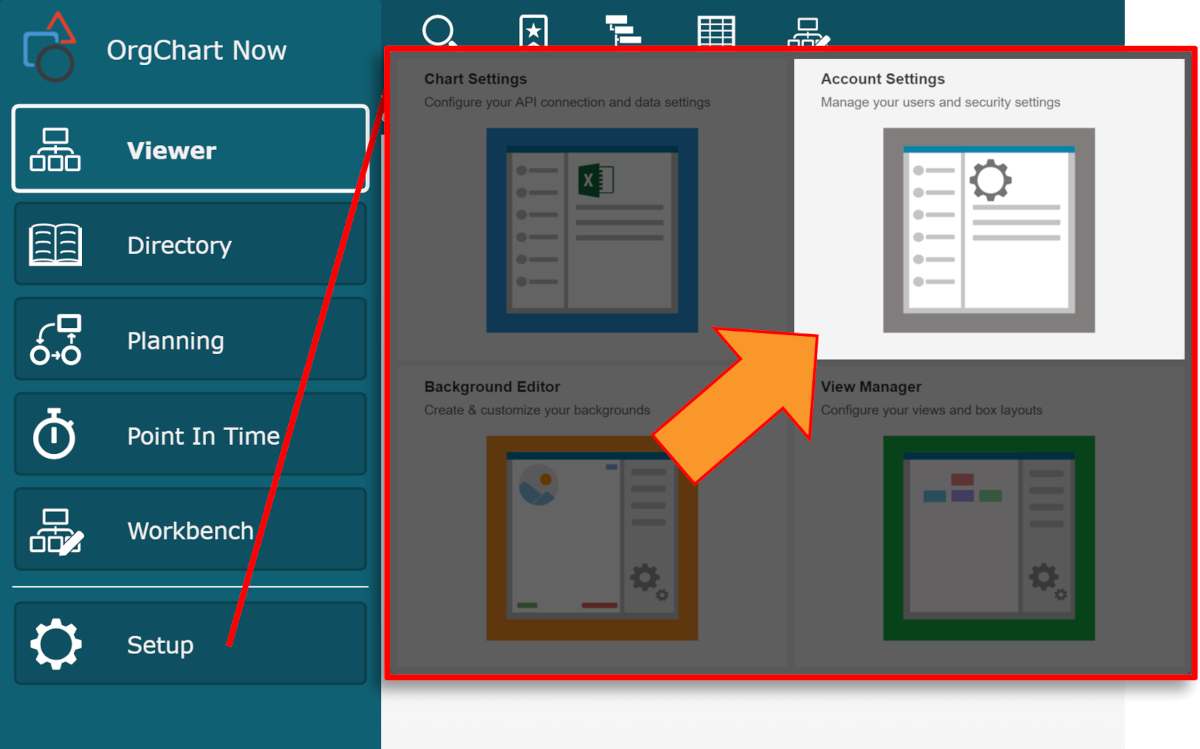
Sélectionnez le Gestion des organigrammes option dans le menu de gauche.
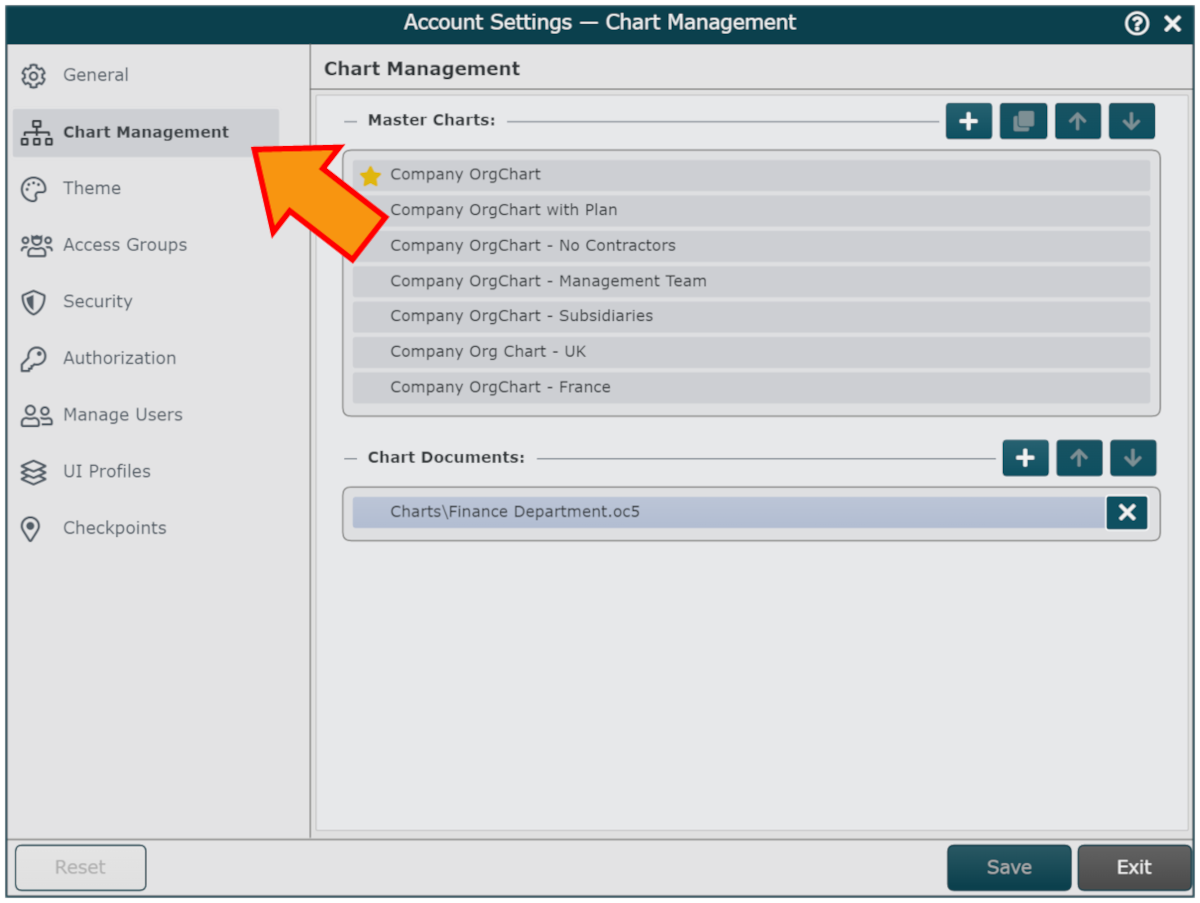
Cliquez sur le
 icône à droite du organigrammes principaux titre.
icône à droite du organigrammes principaux titre.Entrez un nom pour le organigramme principal dans le Nom de l'organigramme zone de texte, puis cliquez sur Sauvegarder. Le Source de données principale Le panneau s’affiche.
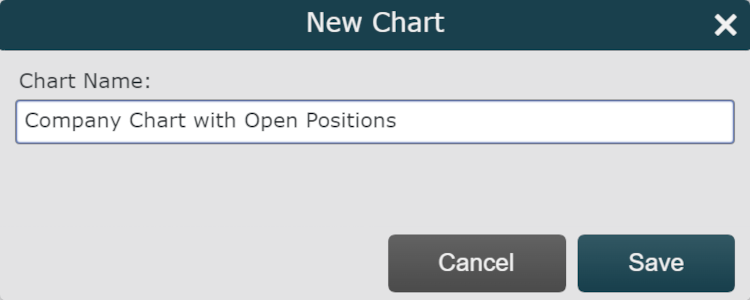
Sélectionnez le connecteur à partir duquel vos données principales seront extraites.
Note
Si vous sélectionnez Excel ou CSV, Référez-vous à Préparation de fichiers plats article pour plus d'informations sur la façon de formater et de télécharger vos données.
Configurez votre organigramme principal dans le Paramètres de l'organigramme : Source panneau qui s’affiche. Référencer le Connecteur articles pour bien configurer vos connecteurs de données.
Lorsque vous y êtes invité, cliquez pour Configurer le mappage. Le Paramètres de l'organigramme : cartographie Le panneau s’affiche.
Cliquez sur le Mappage de charge (dans le coin supérieur droit) et assurez-vous qu'OrgChart interprète correctement vos données source.
Cliquer sur Sauvegarder et Rafraîchir. Le organigramme principal est généré automatiquement.
Ouverture des organigrammes principaux dans la visionneuse
Si tu as plus que plus organigramme principal dans votre compte, vous pouvez basculer entre eux lorsque vous êtes en Téléspectateur en utilisant le mode organigramme menu.